뻘짓하다가 vCenter 를 날리는 바람에… 랩환경을 다시구성하는 노가다를 하게되었습니다..
스냅샷도 안찍어놓고.. 백업도 안해놓고..
딴건 별 문제가 안되는데, 분산스위치 백업이 없어가지고 네트웍 구성을 새로하다시피 했습니다. -..-
vCenter 를 6.7 U1 을 올려봤는데, 하는김에 Cluster Quickstart 를 한번 써봤습니다. 생각보다 편하더군요.
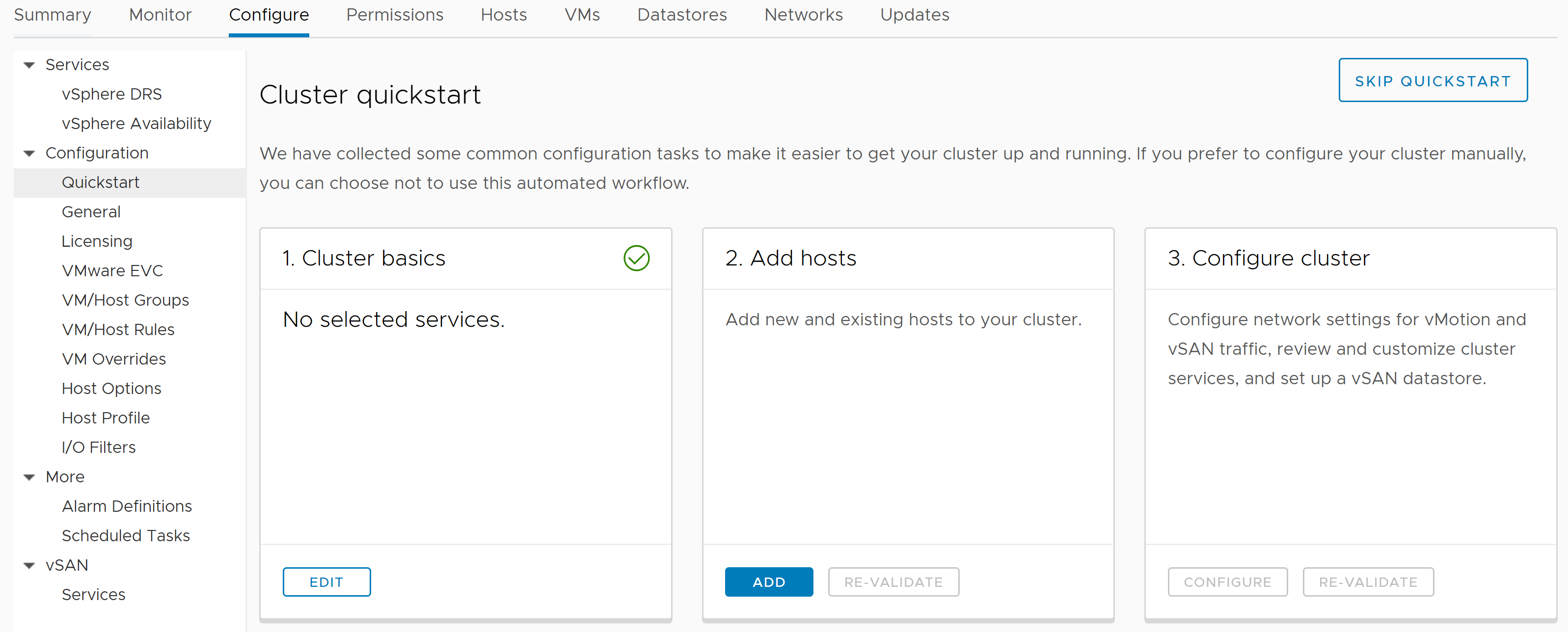
순서는 대략 vSAN Enable 하고, 클러스터에 Add 호스트하고.. 추가설정하고 그런 순으로 진행됩니다.
참고로 ESXi 호스트는 6.0U2 이상이면 됩니다. 제가 편하다고 생각했던 부분은 다수의 호스트를 vCenter 에 add 할때나 vmkernel 셋팅등을 할때 유용했습니다. 자 그럼 한번 해보죠.
호스트에는 스탠다드 스위치에 매니지먼트용 vmkernel 한개만 생성이 되어있는 상태입니다.
vSAN Enable
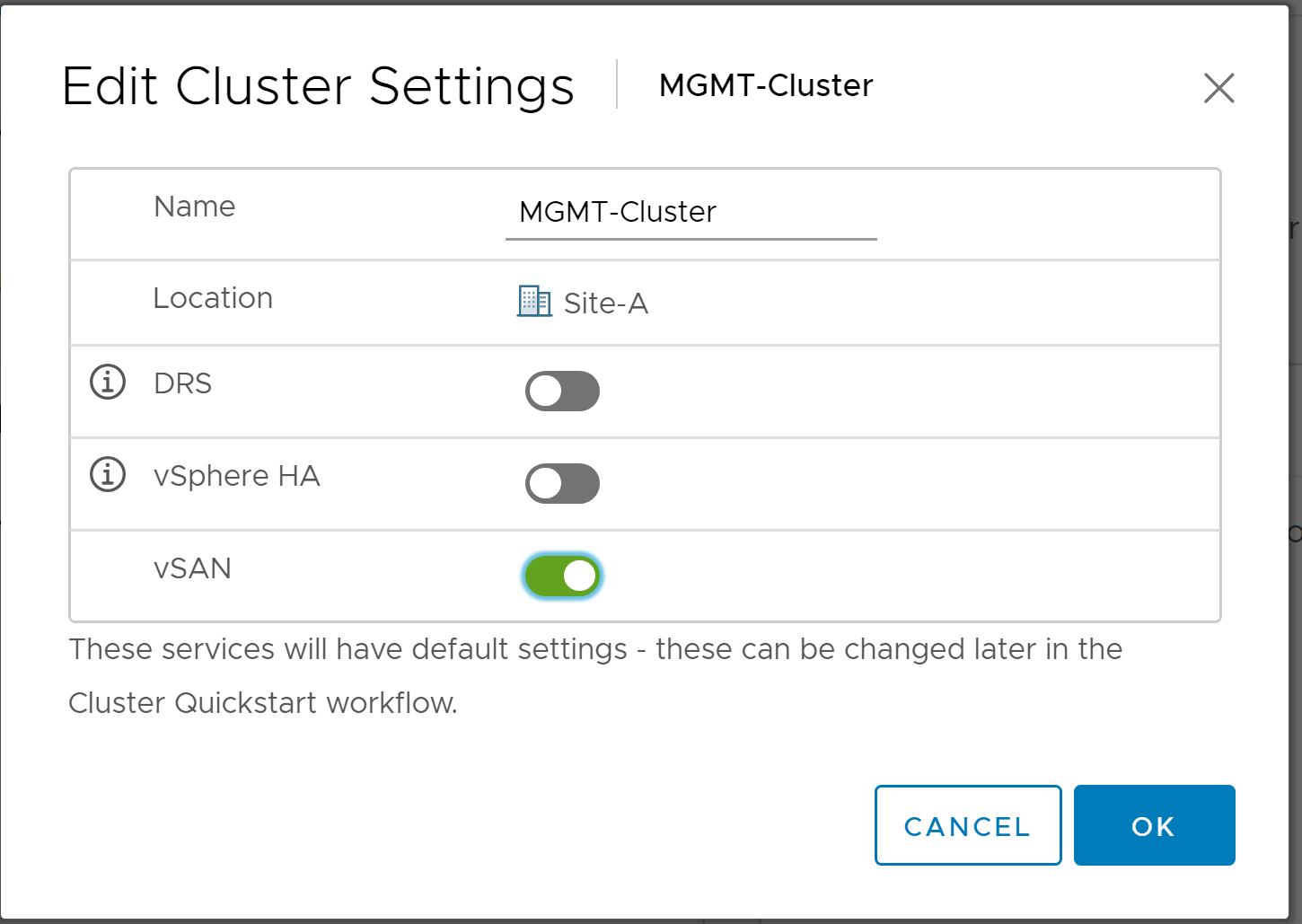
Add Host
추가할 호스트들을 한큐에 입력..
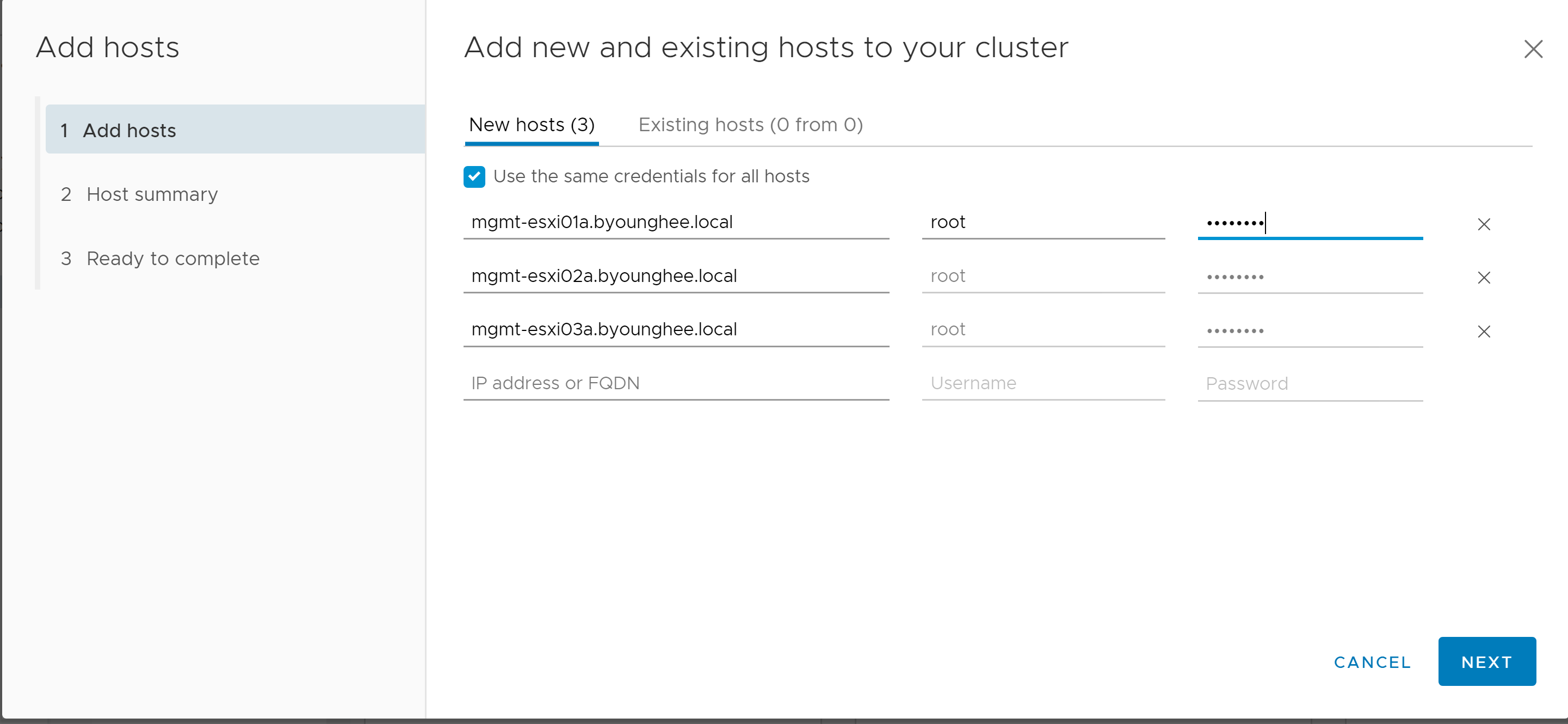
ADD 호스트하고 나면 클러스터들이 Maintenance Mode 로 진입했다가 빠져나오니 참고 하시기 바랍니다.
Configure Cluster
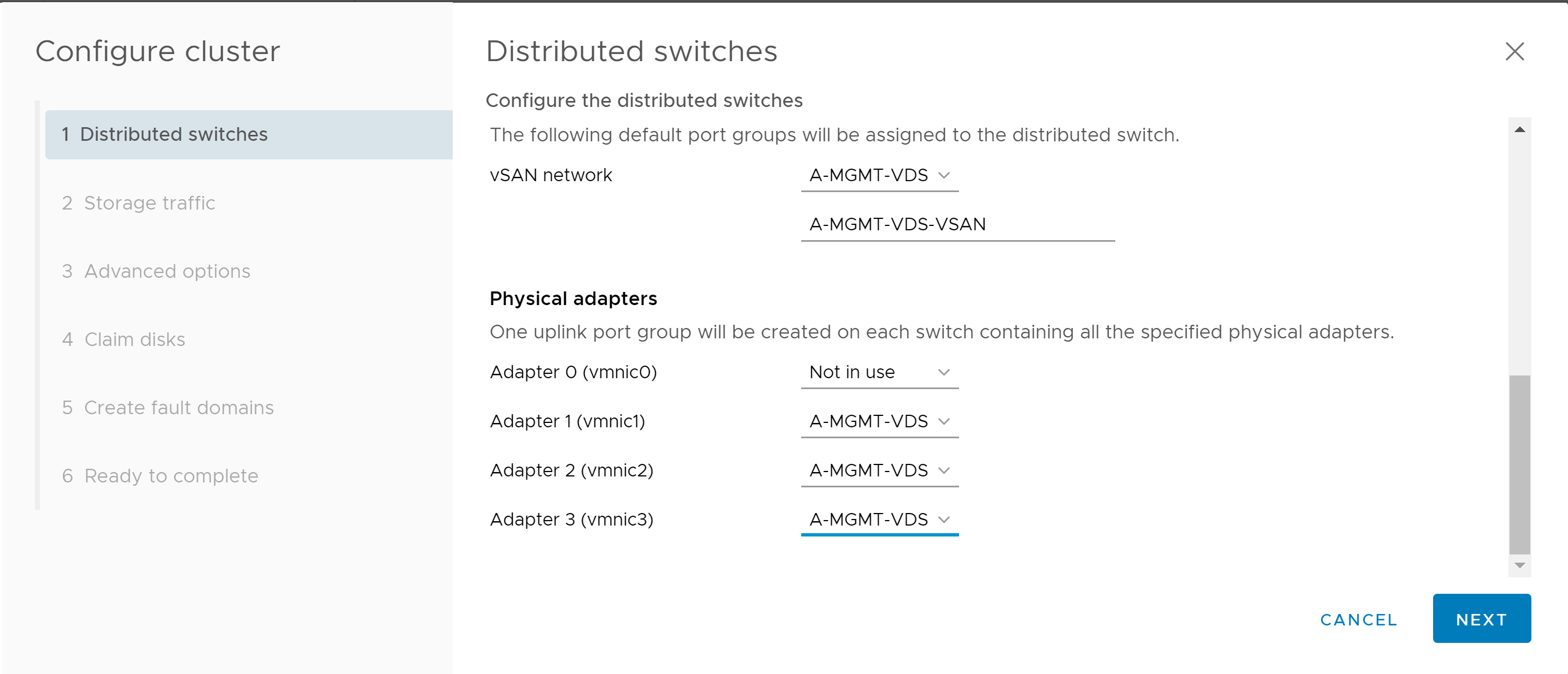
위 그림에서 Adapter 0 (vmnic0) 를 not in use 로 해둔이유는 현재 스탠다드 스위치에서 사용중인 어댑터이기 때문입니다. 해보시면 알겠지만 저렇게 하면 매니지먼트쪽 연결이 끊어지는 결과가 발생하기 때문에 실제로는 위 과정을 수행해도 진행이 되질 않습니다. 경고메세지 하나 띄워주면 좋을것 같은데 그건 좀 아쉽네요.
나중에 vmkernel migration 하고 나서 할당할겁니다.. 문제는 저렇게 해두면 Adapter1 부터 uplink 1 로 할당이 되서 나중에 좀 순서가 안맞기 때문에 따로 좀 바꿔줘야 합니다.
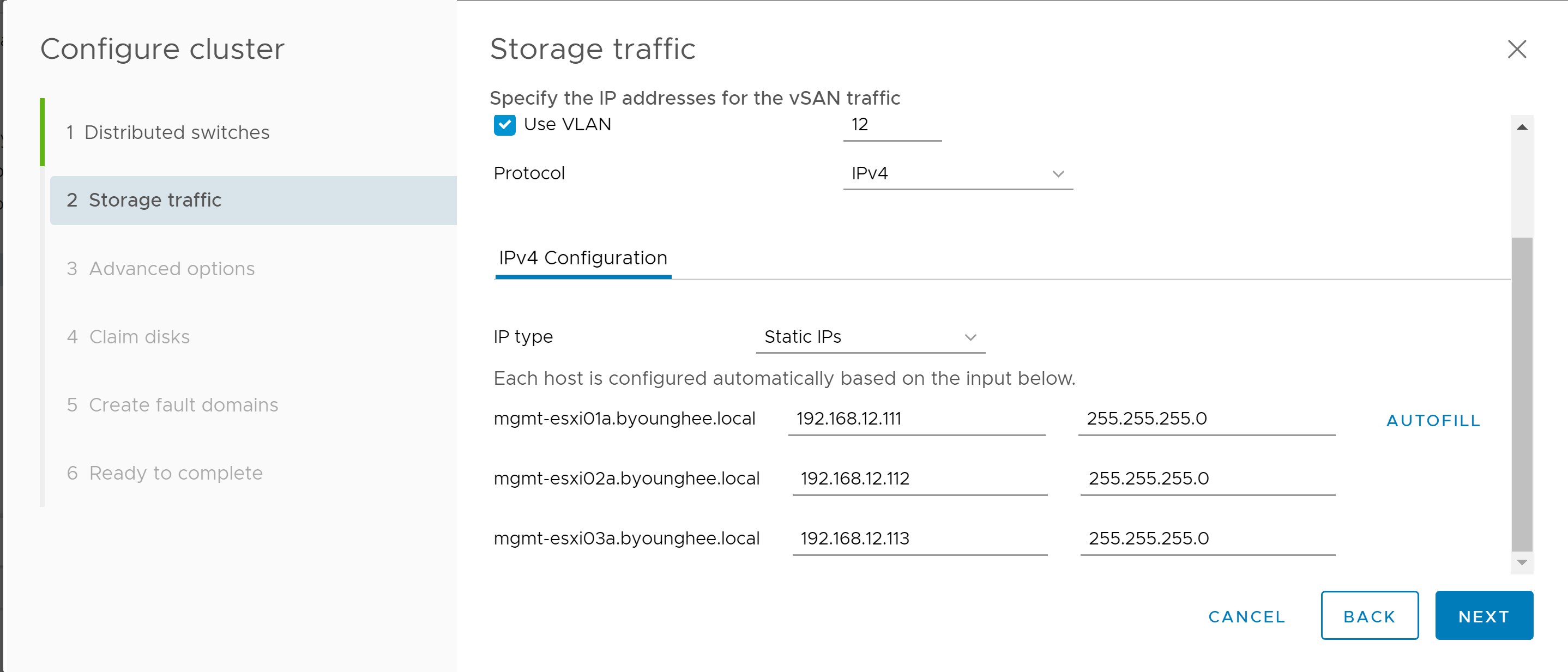
다수 호스트의 vSAN kernel interface 도 한화면에서 넣을 수 있습니다. AUTOFILL 누르면 순서대로 들어가더라구요.. IP 숫자가 규칙적이라면 노가다를 줄이는데 도움이 되겠죠.
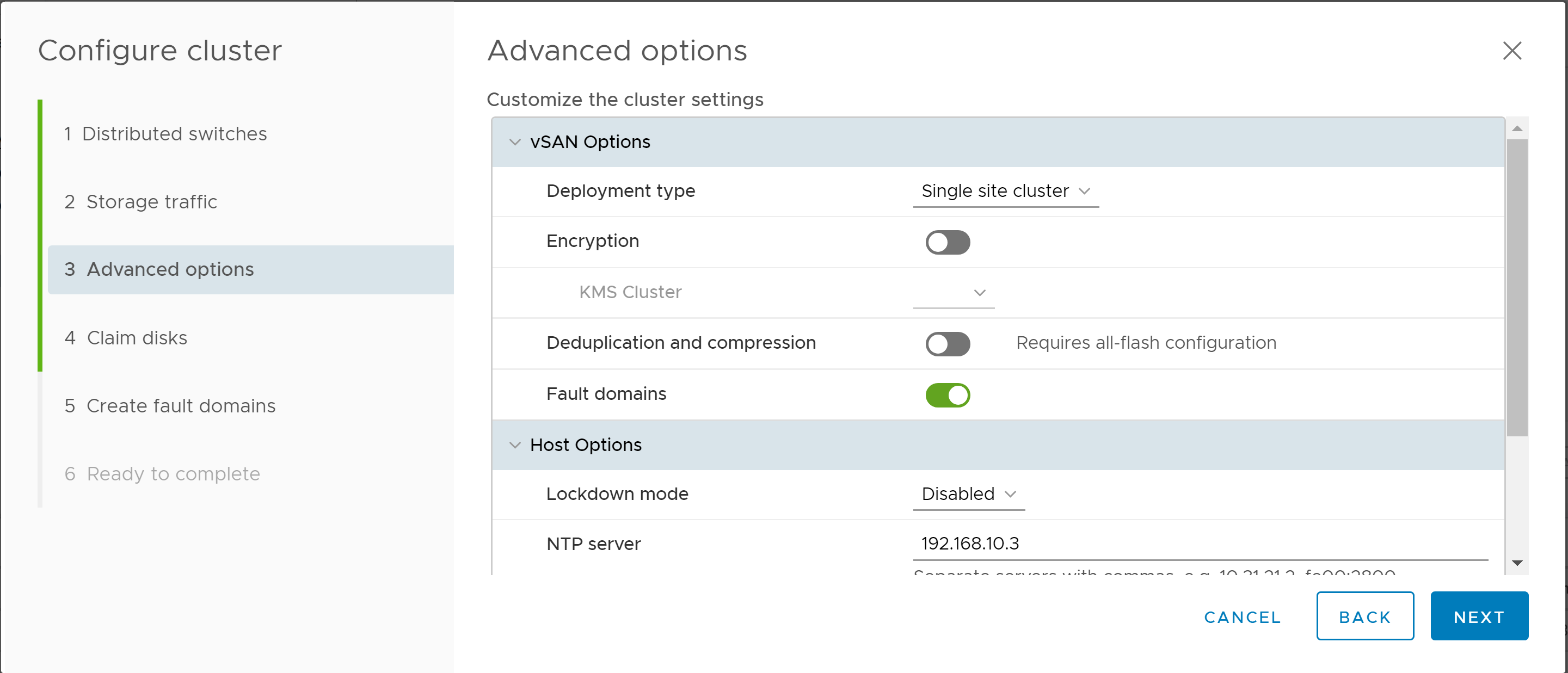
문서상으로는 vMotion IP 도 넣을수 있다고 되어있는데.. ESXi 가 6.5 버전이라 그런지는 모르겠습니다만.. vMotion IP 는 나오질 않네요.
** 수정합니다. Cluster Service 에 DRS 가 enabled 되지 않으면 vMotion IP 설정 항목이 나오지 않습니다. DRS 를 enabled 하면 다음과 같이 나옵니다.
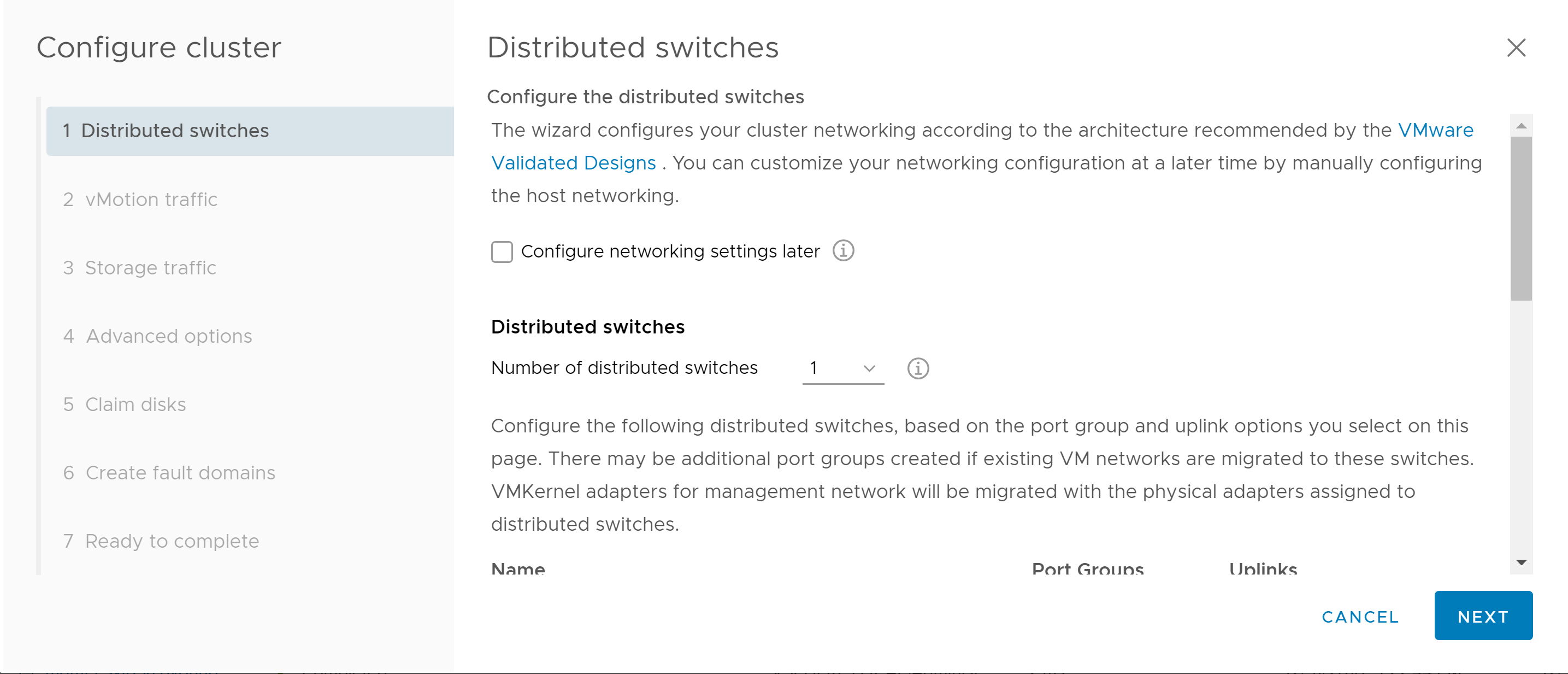
vMotion 부터 먼저 설정이 진행되기 때문에, vMotion 이 vmk1 그리고 vSAN 이 vmk2 로 설정됩니다.
참고로 위 기능을 사용해서 vMotion 용 vmkernel 을 생성하면 tcp/ip stack 을 vmotion 으로 설정합니다.
따라서 일반적인 vmkping 으로는 ping 체크가 되질 않습니다.
[root@comp-esxi01a:~] vmkping 192.168.11.1 -I vmk1 invalid interval specified: 'vmk1'
아래와 같이 -S option 을 사용해서 ping 테스트 하세요.
[root@comp-esxi01a:~] vmkping -I vmk1 192.168.11.1 -S vmotion PING 192.168.11.1 (192.168.11.1): 56 data bytes 64 bytes from 192.168.11.1: icmp_seq=0 ttl=64 time=0.959 ms 64 bytes from 192.168.11.1: icmp_seq=1 ttl=64 time=0.503 ms 64 bytes from 192.168.11.1: icmp_seq=2 ttl=64 time=0.483 ms
호스트가 새로 생길때마다 위 기능을 사용해서 추가하신다면 실수를 조금 줄일 수 있을듯 합니다.
벌써 2018년의 마지막날이네요.
새해 복 많이 받으세요!
유용한 정보 감사합니다.